在平板模式下,能够为触屏移动设备带来许多使用上的便利,让你更加方便的去使用某些应用。近期有Win10用户想要使用电脑的平板模式,但是不太清楚应该如何操作,对此今天小编就为大家带来详细的Win10平板模式使用技巧,我们快来看看吧。
具体操作如下:
1、点击桌面右下角的【通知】,然后点击【平板模式】,就能进入平板桌面了。
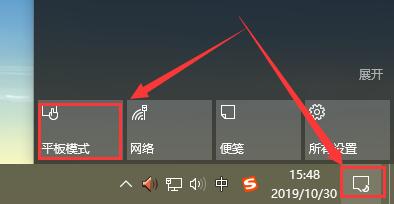
2、这个选项是展现windows商店之类的菜单。
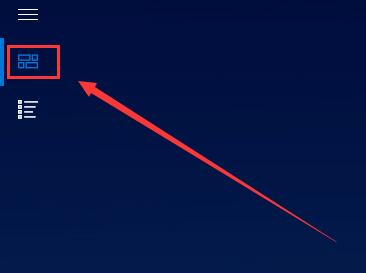
3、此项里。是用户们下载安装的软件和常用的文件夹。

4、平板模式中,所有的任务窗口都会全屏显示,也可以将任务拖动成双窗口显示。
5、再次点击【平板模式】就能推出平板界面哦。
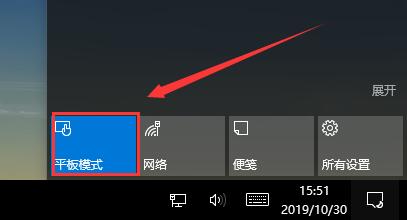 本篇电脑技术文章《Win10平板电脑模式怎么用?Win10平板模式使用技巧》由下载火(xiazaihuo.com)纯净系统之家网一键重装软件下载平台整理发布,下载火系统重装工具网可以一键制作系统启动盘,也可在线一键重装系统,重装好的系统干净纯净没有预装软件!
本篇电脑技术文章《Win10平板电脑模式怎么用?Win10平板模式使用技巧》由下载火(xiazaihuo.com)纯净系统之家网一键重装软件下载平台整理发布,下载火系统重装工具网可以一键制作系统启动盘,也可在线一键重装系统,重装好的系统干净纯净没有预装软件!机械革命极光pro怎么重装系统?机械革命极光pro重装系统Win10
机械革命极光pro是一款极具性价比的游戏笔记本,因此使用的用户也是非常的多,但随着系统的不断更新,导致用户玩游戏的时候经常不流畅,这时候就需要自己去重装系统,那么下面就跟着小编一起来看看机械革命极光pro重装系统Win10吧。






